Реклама
Колико пута сте се жалили да компанија са којом тргујете не слуша повратне информације купаца? То је био проблем од зоре капитализма.
Нажалост, технолошке компаније су међу најгорима. Већина нема физичке продавнице које можете посетити. Многи је немају телефонски бројеви за корисничку подршку Како можете добити помоћ у оперативном систему Виндовс 10Требате помоћ око Виндовс-а 10? Ево најбољих начина за проналажење потребне помоћи, било да је у питању сам оперативни систем или било која инсталирана апликација. Опширније . (Јесте ли икад покушали ступити у контакт са неким из Фацебоока?)
Виндовс сигурно није стран од жалби и повратних информација. С обзиром да више од 1,25 милијарди рачунара широм света управља оперативним системом, увек ће постојати значајан број корисници са проблемима 5 најчешћих грешака у оперативном систему Виндовс и како их исправитиНе дозволите да вам Плави екран смрти упропасти Виндовс искуство. Прикупили смо узроке и решења за најчешће грешке у Виндовс-у, тако да их можете поправити када се појаве. Опширније , питања и критике.
Мицрософт покушава да реши тај проблем на крају Хуб за повратне информације апликација. Ево објашњења функција апликације и како их користити.
Како доћи до центра за повратне информације
До 2016. могли сте да преузмете и користите Феедбацк Хуб само ако сте били на Виндовс Инсидер Програм. То више није случај. Ту су сви да је користе.
Тхе Ажурирање за Виндовс 10 Цреаторс Учините то након инсталирања исправке за Виндовс 10 ЦреаторсАжурирање Виндовс 10 Цреаторс ускоро ће се појавити на рачунару у вашој близини. Након надоградње, прођите кроз ова подешавања да бисте конфигурисали нове опције и вратили своје поставке приватности. Опширније требало је аутоматски инсталирати апликацију на ваш систем као део процеса надоградње. Пронаћи ћете га у вашем Старт менију.
Ако је нема или сте је избрисали и сада желите да је вратите, можете да преузмете копију из Виндовс продавнице.
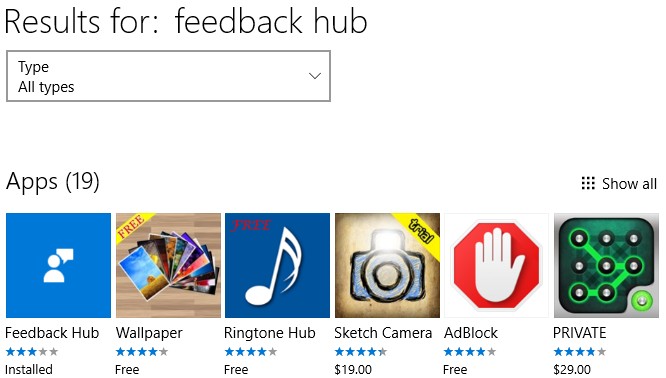
Отворите Трговину и упишите тражени појам у горњи десни угао. Кликните на сличицу апликације, а затим притисните Преузимање дугме. Ако га желите преузети директно са интернета, следите доњу везу.
Преузимање — Хуб за повратне информације
Прилагодите своје поставке приватности
Пре него што можете да пошаљете било коју своју мисао Мицрософт-у, можда ћете морати прилагодите подешавања приватности Комплетни водич за подешавања приватности за Виндовс 10Да ли знате колико личних података заправо делите када користите Виндовс 10? Приказујемо вам свако подешавање приватности за Виндовс 10 и шта оне значе. Опширније . Ако сте безбедни и онемогућили сте много њих аутоматска телеметрија система Приватност и Виндовс 10: Ваш водич за Виндовс ТелеметриСа појавом Ажурирања за Виндовс 10 Цреатор, чини се да је Мицрософт одлучио да буде транспарентнији у погледу својих активности прикупљања података. Сазнајте колико је прикупљено и шта можете учинити. Опширније , сигурно ћете пасти у овом загради.
Тражити да промените своја подешавања приватности звучи као чудан захтев, али ће разлог зашто је то потребно убрзо постати очигледан.
Да бисте поправили дозволе о приватности, отворите Старт мени и иди до Подешавања> Приватност> Повратне информације и дијагностика> Дијагностички подаци и подаци о употреби. На Ажурирању за креаторе постоје два избора: Основни и Потпуно. Потврдите избор у пољу за потврду поред Потпуно. Ако још нисте надоградили на Ажурирање за креативце, видећете три избора. Можете одабрати било који Потпуно или Унапређени.
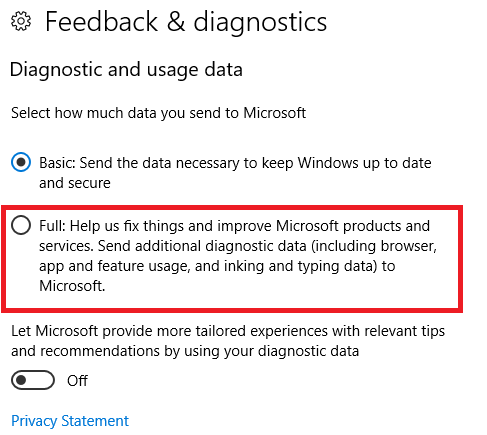
Упозорење: Ако укључите ову поставку, Мицрософт ће видети низ података о вашој машини, укључујући прегледник који користите, које функције се ослањате и које апликације сте инсталирали. Ако вам није било шта од тога, не наставите даље.
Почетни екран
Апликација је подељена у два дела: Кућа и Повратна информација.
Почетни екран је осмишљен тако да вас упозна са неким од Мицрософтових осталих услуга за повратне информације и подршку. То је страница коју видите када први пут покренете апликацију.
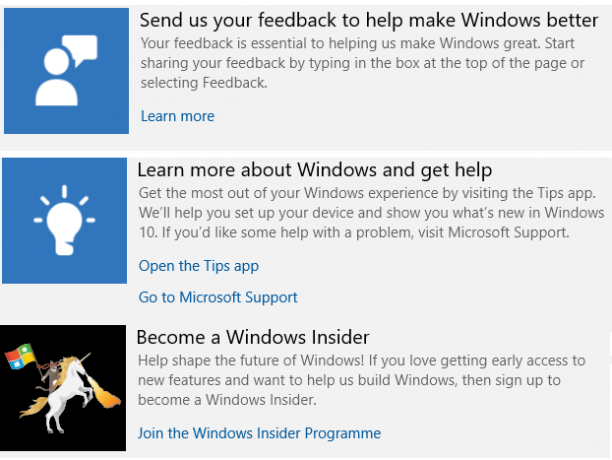
На њему ћете пронаћи везу која тврди да вам помаже да сазнате више о Феедбацк центру, али у пракси вас само шаље на Мицрософтов блог. Видећете и везу до Мицрософтове странице за подршку, а појавит ће се упит да преузмете „Виндовс савете“ (продавничка апликација).
Једина заиста занимљива веза је позив за придруживање Инсидер програму. Кликните на њу и апликација ће вас послати на страницу за пријаву у програм.
Центар за повратне информације
У Центру за повратне информације пронаћи ћете највећи део апликације. Било ко који је користио Реддит одмах ће се упознати са начином рада.
Са леве стране сваког захтева је ревидиран резултат. Они са највише ажурирања су они на које ће Мицрософт најбрже одговорити. Да бисте помогли да неки проблем постане популарнији, само додирните Упвоте дугме.
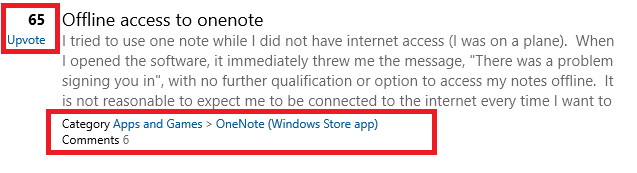
Такође ћете моћи да видите колико је људи коментарисало током расправе и на који део Мицрософтовог екосистема се односи повратна информација.
Претраживање и сортирање
По дефаулту, дискусије су поређане према тренду. То значи да ће вам најбржа питања дана бити видљива одмах са којима се бавите.

На врху екрана видећете четири филтера. Су:
- Врста - Можете да изаберете У тренду, Најновији, или Упвотес.
- Филтер - Феедбацк Хуб омогућава корисницима да подносе и предлоге и проблеме. Употреба Филтер да изаберете који тип желите да видите.
- Уређај - Јеси ли на ПЦ или Мобиле?
- Категорије - Постоји опсежна листа категорија које ће вам помоћи да побољшате претрагу. Примери укључују Методе уноса и интеракције, Цортана анд Сеарцх, и Позиви и поруке. Укупно је 20 категорија.
Ново: Збирке
Мицрософт је направио нову промену за Цреаторс Упдате. Уместо да пописује сличне захтеве одвојено, он их је груписао у Збирке.
Размишљајте о колекцијама као што су теме разговора на вашем клијенту е-поште. Олакшали су вам праћење вишеструких расправа о повратним информацијама без да вас загубе у бескрајне странице дуплираних тачака.
Додајте своје мишљење
Све постојеће теме можете коментарисати тако што ћете једноставно отворити Збирку и уписати коментар у даватеља простора.
Али можете и много више од тога. Овде се појављују она подешавања приватности које сте раније променили. Мицрософт може аутоматски снимити податке док поново креирате проблем.
Да бисте активирали функцију, отворите дискусију о повратним информацијама, кликните на Додајте детаље о повратним информацијама, и тапните на Започните снимање. Када сте спремни, удаљите Зауставите снимање а датотека ће бити наведена под Започните снимање дугме. Кликните на Уклони ако желите да га избришете и започните поново.

Ако снимање видеа није правилно за вашу ситуацију, можете да кликнете Додајте снимак екрана да приложите слике вашег проблема.
Када сте спремни, кликните Пошаљите и потврдите.
Стварање сопствене повратне информације
Ако сте претражили и не можете пронаћи никога са вашим проблемом, можете направити нову нит.
Додирните Додај нову повратну информацију у горњем десном углу и попуните опције на екрану. Морате да кажете Мицрософт-у да ли је проблем или предлог, дајте му тему наслов, објасните проблем и доделите категорију. Ако желите, можете да додате и снимак екрана.
Процес свих повратних информација које сте послали можете видети кликом на Моје повратне информације картицу при врху екрана.
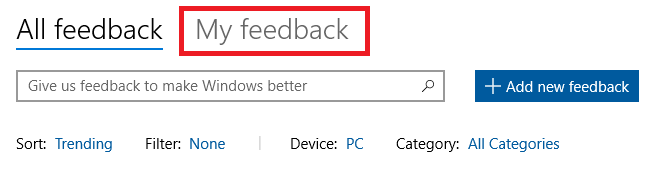
Како Мицрософт реагује на повратне информације
Знам шта мислите: све звучи сјајно, али Мицрософт вероватно не обраћа пажњу! Заправо, ништа не може бити даље од истине.
Према унос на блог, Мицрософт има тим инжењера који стално надгледа апликацију. Помажу корисницима да исправе појединачне проблеме и обраћају пажњу на сагласности шире заједнице о томе шта ради, шта треба побољшати и шта недостаје.
Доказе процеса можете видети у акцији. Кад год један од инжењера одговори на проблем или предлог, Колекција добија икону квачице заједно са поруком који гласи „Објављен је званичан одговор.“ Отворите нит и пронаћи ћете одговор закачен на врх прозор.
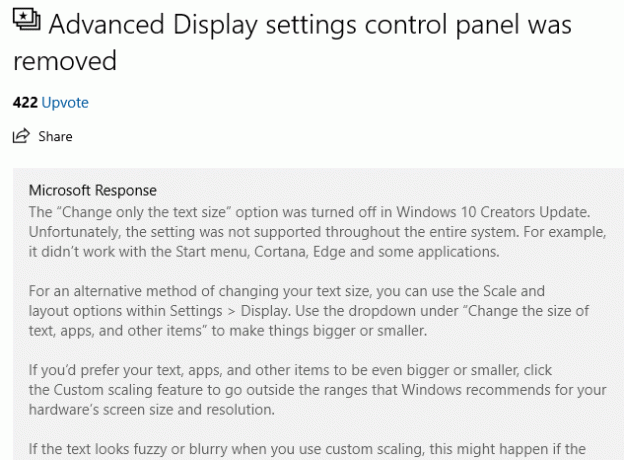
Хоћете ли понудити повратне информације?
Надам се да сте схватили да је Феедбацк Хуб одличан начин за комуникацију директно са Мицрософтом и да се чини да је компанија стало до ваших тачака и проблема.
Ако имате озбиљан захват, вероватније је да ћете га решити ако га пошаљете путем апликације, него ако се жалите на Твиттеру, Реддиту или Фацебооку. Док чекате одговор, можете и покушати сами поправите проблеме са Виндовс-ом Најбољи бесплатни алати за поправак Виндовс 10 да би се ријешио било који проблемАко наиђете на системске проблеме или скитнице, требало би да користите ове бесплатне алате за поправку Виндовс 10 да бисте исправили рачунар. Опширније .
Да ли сте користили Феедбацк Хуб? Шта си мислио о томе? Јавите нам своја мишљења у коментарима испод.
Дан је британски емигрант који живи у Мексику. Он је главни уредник за сестрино место МУО-а, Блоцкс Децодед. У различитим периодима био је друштвени уредник, креативни уредник и уредник финансија за МУО. Можете га наћи како лута по изложбеном подију на ЦЕС-у у Лас Вегасу сваке године (ПР људи, посегните!), А он ради много иза призора...


